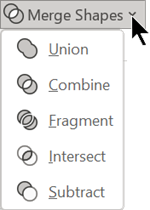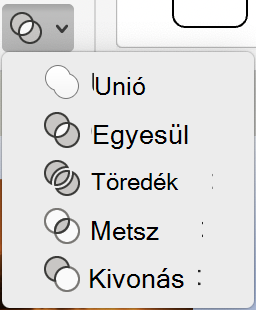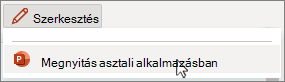-
Az alakzatok egyesítéséhez átfedésben kell lenniük. Tartsa lenyomva a Ctrl billentyűt, miközben kijelöli az egyesíteni kívánt alakzatokat.
-
Az Alakzatformátum lapon válassza az Alakzatok egyesítése lehetőséget.
Tipp: Mutasson a menü egyik beállítására, hogy megtekintse a dián az előnézetet, amely bemutatja, hogy a beállítás milyen hatással lesz az alakzatokra.
-
Az egyesítési beállítás kiválasztásával alkalmazza azt a kijelölt alakzatokra.
-
Az alakzatok egyesítéséhez átfedésben kell lenniük. Tartsa lenyomva a Shift billentyűt, miközben kijelöli az egyesíteni kívánt alakzatokat.
-
Az Alakzatformátum lapon válassza az Alakzatok egyesítése lehetőséget.
Tipp: Mutasson a menü egyik beállítására, hogy megtekintse a dián az előnézetet, amely bemutatja, hogy a beállítás milyen hatással lesz az alakzatokra.
-
Az egyesítési beállítás kiválasztásával alkalmazza azt a kijelölt alakzatokra.
Az alakzatok kombinálása jelenleg nem lehetséges Webes PowerPoint. Az asztali PowerPoint alkalmazásban azonban kombinálhatja az alakzatokat.
-
Az asztali alkalmazás megnyitásához a menüszalag tetején válassza a Szerkesztés > Megnyitás asztali appban lehetőséget.
Nincs asztali PowerPoint appja? Próbálja ki vagy vásárolja meg a Microsoft 365-öt.